I lang tid har vi alle brukt USB Tethering eller WiFi-hotspots på mobiltelefonene våre for å dele mobildata med andre enheter. I motsetning til hva du kanskje tror du vet, er ikke mobiler de eneste enhetene som er i stand til å gjøre dette. Windows har hatt denne muligheten - i form av en cmd-kommando - i ganske lang tid nå, og på en bedre måte enn mobiltelefoner. Imidlertid liker ikke alle å bruke ledeteksten av åpenbare grunner; det er ikke brukervennlig. Det er der Connectify Hotspot (gratis, betalte planer starter fra $ 34,98, du kan få kuponger til rabatterte priser fra selve nettstedet). Connectify er en Windows-app som lar brukerne raskt og enkelt lage hotspots på datamaskinene sine. Ikke bare at Connectify kan gjøre mange ting for å hjelpe deg med å forbedre opplevelsen din på et trådløst nettverk. Så hvis du leter etter en løsning for å lage hotspots på din Windows-PC, her er vår anmeldelse av Connectify Hotspot:
Grensesnitt: Bestemt funksjonell
Å starte Connectify-appen for første gang på Windows 10 (appen støtter også Windows 7, 8 og 8.1) fikk meg til å innse at appen ikke ser dårlig ut i det hele tatt. Det er ikke det beste designet, ærlig talt, men det er bra, og det bør ikke forårsake noen problemer fordi det bokstavelig talt er et ett-klikk-løsning til vårt problem.
Det er ikke alt appen skjuler. “Start Hotspot”-Knappen er helt nederst, og over det er de forskjellige alternativene som virkelig viser hvor tilpassbar dette programmet er. Ikke når det gjelder brukergrensesnitt eller tema, men når det gjelder hvordan den håndterer deling av nettverket ditt, og alt annet som er koblet til det. Alt er merket skikkelig - noe som jeg egentlig som i apper. Det viser at utviklerne og designerne ikke bare antok at alt vil være åpenbart for alle. De tok seg god tid til å merke ting, og merke dem ordentlig, og sørget for det selv nye brukere vil kunne forstå hva de forskjellige alternativene er for.
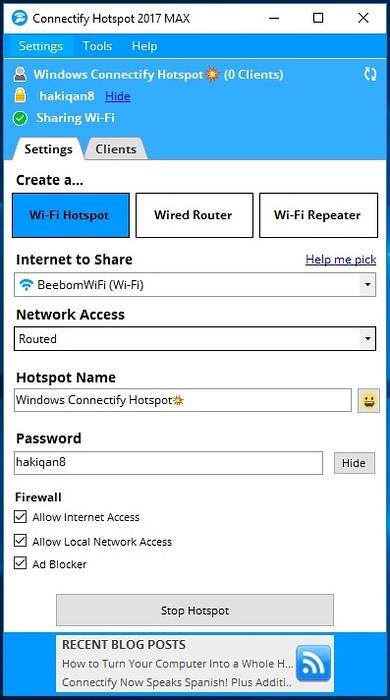
På toppen kan du se ting som antall tilkoblede klienter, de passord i ren tekst (selv om alternativet for å skjule det er rett ved siden av det), sammen med nåværende status for ditt hotspot (deling / ikke deling). Appen velger å holde det enkelt, funksjonelt og rett til poenget.
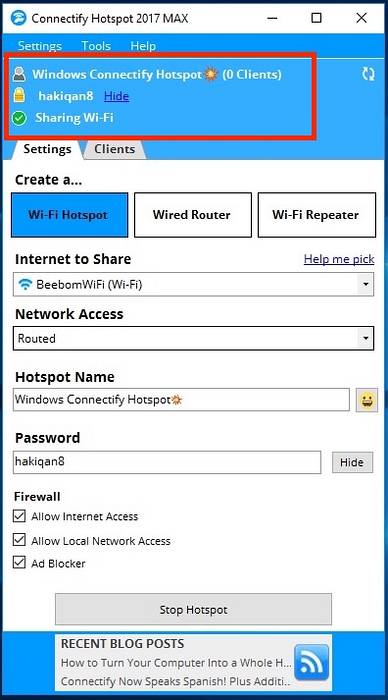
Funksjoner: Så mange gode ting!
Connectify Hotspot gjør det utrolig enkelt å lage WiFi-hotspots på din Windows-PC. Men hvis du har problemer med å forstå noen av alternativene som appen tilbyr, vil du være glad for å vite at det er en veiledning i appen tilgjengelig fra hjelpemenyen..
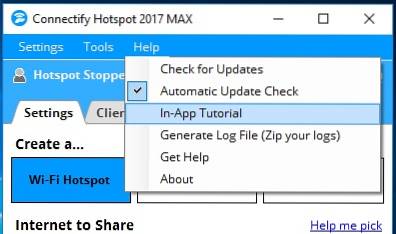
Denne opplæringen vil lede deg gjennom prosessen med å lage et WiFi-hotspot med Connectify, samt håndtere klientenhetene som er koblet til det.
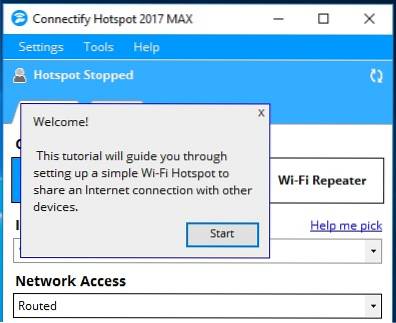
Appen er funksjonsrik og inneholder en mengde muligheter for deg å tilpasse hotspot akkurat slik du vil. Den er delt inn i to hovedfaner:
1. Innstillinger
Mens jeg brukte Connectify Hotspot, fant jeg meg selv i "Innstillinger" -fanen for det meste, noe som egentlig ikke er en dårlig ting. De fleste av tingene som Connectify lar deg gjøre, skjer i Innstillinger-fanen, så det var der jeg brukte mesteparten av tiden min. Appen tillater tre forskjellige driftsmåter, hver ekstremt nyttig i henhold til situasjonen du kan befinne deg i.
Opprett WiFi Hotspot
Det er enkelt å lage et WiFi-hotspot med Connectify Hotspot. Det er bare et par alternativer, og for en vanlig brukstilfelle trenger du ikke å endre noe. Å lage et WiFi-hotspot med Connectify innebærer bare en ting (for det meste): å klikke på "Start Hotspot" -knappen.
Selvfølgelig, hvis du vil, kan du leke med alternativene, som inkluderer ting som
- Internett å dele: dette er navnet på nettverksgrensesnitt som du vil dele over WiFi-hotspot. Vanligvis vil dette være navnet på WiFi-nettverket din PC er koblet til.

- Nettverkstilgang: Det er to typer nettverkstilgang du kan konfigurere, inkludert “Rutet”, og “Broet”. Broerte nettverk gjør det vises som om du er koblet direkte til nettverket kilde (ruteren din, vanligvis), mens “Routed” betyr at alle enhetene som er koblet til hotspot, ser ut til å være koblet til selve PC-en, og ikke til ruteren..
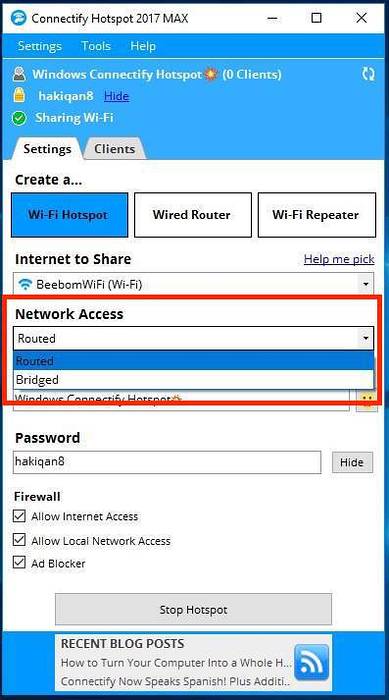
- Hotspot-navn: navnet på WiFi-hotspot som det vil vises på enheter som søker etter WiFi-nettverk. Å, en fantastisk ting, Connectify Hotspot tillater bruk av emojis i Hotspot-navnet, som jeg har gjort i skjermbildet nedenfor. Det er kjempebra!
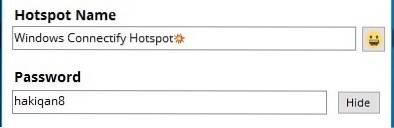
- Passord: sikkerhetsnøkkel for WiFi-hotspot, for å forhindre at uautoriserte brukere kobler seg til nettverket ditt.
Når alt som er satt opp, kan du bare klikke på "Start hotspot" for å begynne å dele PCens internett via WiFi.
Kablet ruter
Wired Router oppretter i utgangspunktet et slags hotspot på PC-en din, bortsett fra at nettverket vil bli delt over et kablet grensesnitt (Ethernet), i stedet for WiFi. Igjen trenger du normalt ikke å tilpasse disse innstillingene, men hvis du trenger det, er alternativene greie der. Alle innstillingene er de samme som “Create WiFi Hotspot”, bortsett fra en:
- Del over: Dette er grensesnittet som du vil dele nettverket ditt over. Ved å klikke på rullegardinmenyen ved siden av dette alternativet, vises bare alle de kablede nettverksgrensesnittene du har på PCen din (vanligvis bare Ethernet).
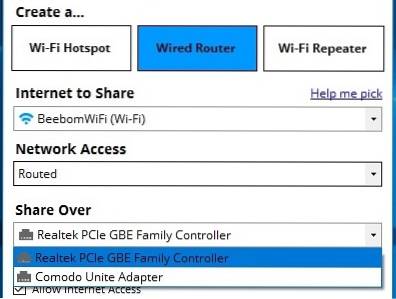
WiFi-repeater
En funksjon av Connectify Hotspot som jeg virkelig elsket (etter WiFi Hotspots, åpenbart), er muligheten til å få PC-en til å fungere som en WiFi-repeater, slik at du kan øke nettverkets dekning område. Dette er åpenbart ikke en levedyktig permanent løsning; men for midlertidig bruk kan det faktisk være veldig nyttig å bruke datamaskinen din som repeater.
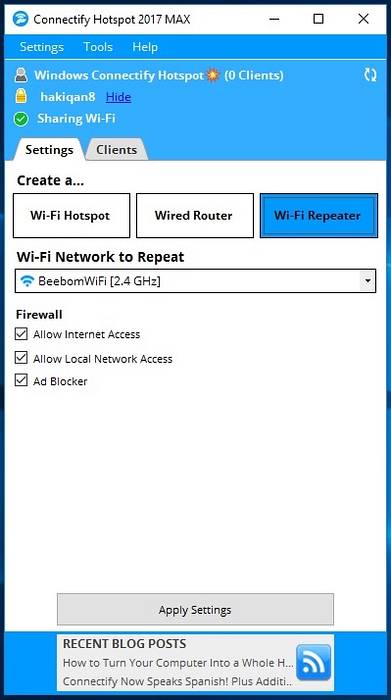
Brannmur
En funksjon som er felles for hver eneste funksjon som Connectify Hotspot tilbyr, er brannmuren. Du kan kontrollere forskjellige aspekter om hvordan Connectify deler nettverket ditt over et hotspot, Ethernet eller til og med som en repeater takket være Firewall-alternativene som er bygget rett inne i appen. Du kan velge om du vil tillate brukere som kobler til hotspotet ditt koble til Internett, de lokalt nettverk, og om AdBlocker skal være aktivert eller ikke.
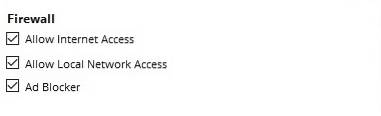
2. Kunder
Kategorien Klienter i Connectify Hotspot er der for nøyaktig hva navnet antyder. Her vil du kunne se alle brukere som er koblet til WiFi-hotspot, og du kan utføre mange forskjellige handlinger på enhetene deres, inkludert å sparke dem av nettverket. Du kan også deaktivere lokal tilgang, eller internettilgang, angi en statisk IP-adresse, og mye mer i Klienter-fanen.
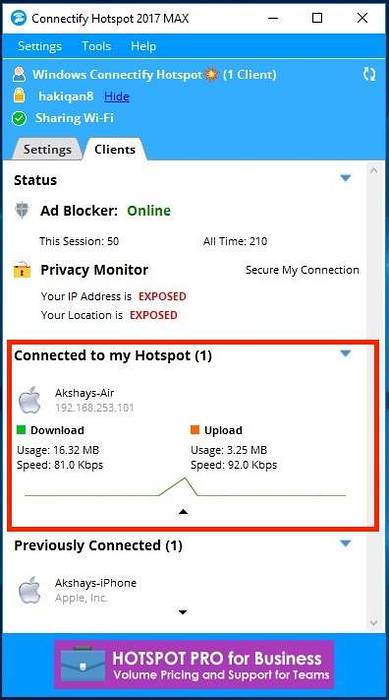
Du kan bare klikke på en hvilken som helst bruker (aktiv eller tidligere bruker) for å se datamengden de har brukt. Du kan også høyreklikk på en bruker og gi nytt navn til / fjern enheten, deaktivere internettilgang for dem, og mye mer.
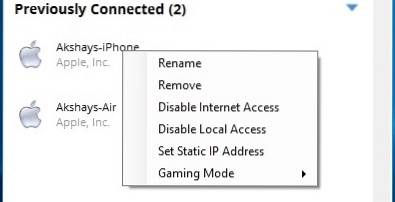
Klientskjermbildet viser også statusen til forskjellige ting, for eksempel Annonseblokkering, og du kan faktisk bare klikke på AdBlocker-statusen på klientskjermen for å veksle den mellom "På nett" og "Funksjonshemmet". Med Ad Blocker kan klientenhetene som er koblet til ditt Hotspot, oppleve et annonsefritt internett, selv når de bruker mobilapper som viser annonser. Nå at er stor.
Rett under det er Personvern Monitor. Dette er ansvarlig for å fortelle deg om din plassering og IP er utsatt for nettverket. Med mindre du også bruker Speedify, dette vil sannsynligvis stå "Exposed". Ved å klikke på “Sikker tilkobling”, blir du bedt om å installere Speedify. Ikke for at jeg har noe imot det, Speedify er også en flott app.
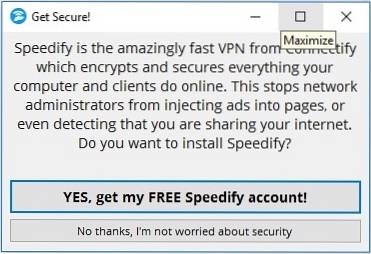
Ytelse og pålitelighet: ganske enkelt fantastisk
Når det gjelder ytelse og pålitelighet, Connectify skuffer ikke i det hele tatt. Appen fungerer feilfritt, og kombinert med brukervennlighet, det passer perfekt for enhver situasjon. Jeg prøvde å lage et hotspot på en PC på jobben, og kjørte Windows 10, og det kunne jeg enkelt koble alle enhetene mine til nettverket blir delt av PC-en, og de jobbet bare. Ikke at jeg forventet noe mindre.
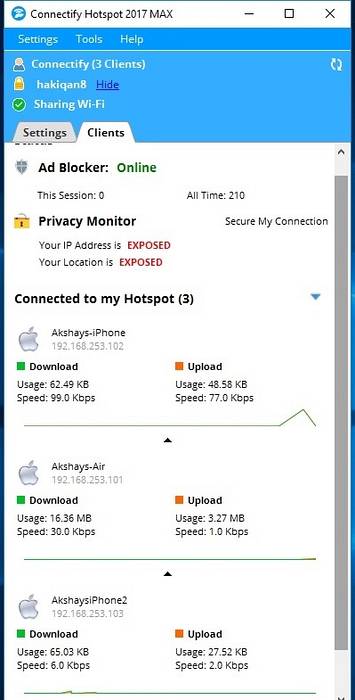
Jeg brukte egentlig ikke Wired Router-funksjonaliteten, fordi jeg selv bruker en MacBook Air, og den ikke har noen Ethernet-porter, men jeg sjekket ut WiFi Repeater-funksjonaliteten, og det fungerer også veldig bra. Ærlig talt var jeg litt skeptisk til den, men det fungerer ganske bra. Det var ingen nettverksdråper eller plutselige frakoblinger, og alt fungerte helt fint.
Språkstøtte: Flere språk!
Connectify Hotspot forstår åpenbart at ikke alle i verden bruker engelsk som sitt primære dataspråk, og per nå støtter appen 10 språk (inkludert engelsk). Connectify Knowledge Base lover at flere språk vil bli lagt til med tiden, noe som absolutt er en flott ting. Per nå støtter Connectify Hotspot følgende språk:
- Engelsk
- Arabisk
- tysk
- Spansk
- fransk
- Portugisisk
- Rumensk
- Russisk
- Tyrkisk
- Kinesisk (forenklet, Kina)
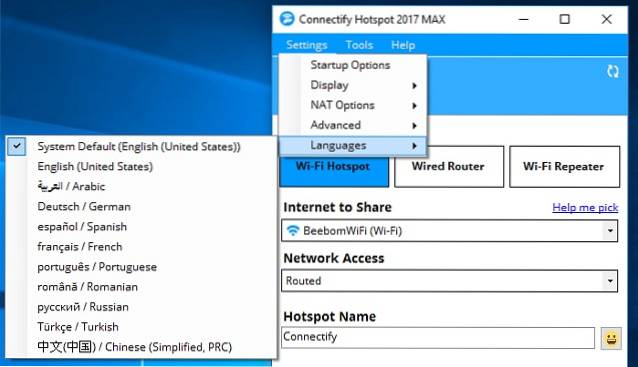
Det er definitivt mange språk å støtte uansett, og det er utrolig at Connectify planlegger å legge til støtte for enda flere.
Bedømmelse: Dyrt, men bra
Alt i alt er Connectify Hotspot (gratis, betalte planer starter fra $ 34,98, du kan få kuponger til rabatterte priser fra nettstedet) definitivt en av de beste programvarene du kan bruke til å lage et WiFi-hotspot på din Windows-PC. Ikke bare det, appen kan til og med la deg del internett over Ethernet, eller bruk datamaskinen din som en WiFi-repeater for å øke rekkevidden til ruteren din.
Merk: Connectify.me kjører en 70% avtale akkurat nå, som Connectify Hotspot-lisensen starter med $ 5,99 (Pro-plan).
Appen kommer inn litt kostbar, med lisenser som starter kl $ 34,98 (Pro-plan, rabattkuponger tilgjengelig på nettstedet), og hvis du også vil ha WiFi Repeater-funksjonaliteten (tilgjengelig i MAX-planen), må du punge ut $ 49,98 som spør litt for mye. Hvis du bare er interessert i å dele WiFi-nettverket ditt med andre enheter, kan du enkelt bruke den gratis versjonen av Connectify, som kommer med begrensninger som manglende evne til å dele 3G / 4G-nettverk..
Poenget er at hvis du finner deg selv på jakt etter raske, enkle å bruke og pålitelige metoder for å dele WiFi-nettverket ditt ved hjelp av et hotspot
 Gadgetshowto
Gadgetshowto



